主页 > 电子产品 >
部分 1临时禁用迈克菲

1
首先考虑是否可以不禁用。尽管许多软件在安装时都会提醒你关闭杀毒软件,但其实有时并不是很有必要,有的软件还是照装不误。安装期间禁用迈克菲会使你的计算机处于脆弱状态,容易受到安装程序中捆绑的恶意软件的攻击。

2
在系统托盘上双击迈克菲图标。系统托盘位于桌面右下角,迈克菲的图标就是上面有”M”的一个盾牌。如果你找不到图标,就单击系统托盘边缘的那个箭头展开,图标就会出现了。

3
点击“实时扫描”。这个按钮在窗口顶部的绿色横条下面,一般默认是打开状态。

4
关闭“实时扫描”。点击“实时扫描”按钮,你就能选择关闭了,还能选择关闭的时长。关闭的时间不宜过长,否则计算机将长期处于不受保护的状态,所以要确保实时扫描在你完成任务后能够及时打开。

5
关闭防火墙。如果你需要关闭迈克菲防火墙,那么操作步骤也是类似的。请单击迈克菲控制面板上的“防火墙”按钮,这个按钮就在“实时扫描”的旁边。同样地,你也可以设置防火墙关闭的时长,但千万不要让你的计算机长久地处于失去保护的状态。
- 如果你在安装某一软件时,需要允许其通过防火墙,那么与其直接关闭整个防火墙之前,不如先考虑在防火墙上打开一个端口。
部分 2卸载迈克菲

1
卸载迈克菲安全套装。迈克菲卸载起来比较困难,而且需要其他软件来协助。但是在这之前,你要先卸载主程序,这可以在控制面板中的”程序和功能“中完成。
- 单击”开始“,选择”控制面板“,如果是Win 8用户的话,就按下Win+X,然后选择“控制面板“。

2
点击”程序和功能“,如果你是按”类别“查看的话,就点击”卸载程序“。XP用户则要点击“添加/删除程序”。

3
在程序列表中找到迈克菲。整个列表加载可能需要一些时间,加载完成后,你可能会看到好几个迈克菲的程序,每一个都要卸载掉。

4
卸载程序。选中迈克菲程序后,点击卸载按钮。接下来,按照程序的指示进行卸载。每一个迈克菲程序都需要卸载。
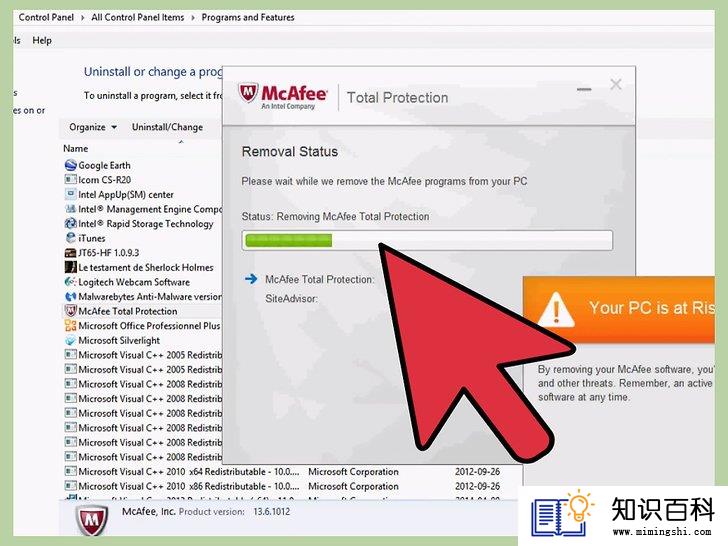
5
下载迈克菲卸载工具。这款由迈克菲提供的免费软件可以帮助你彻底卸载迈克菲的所有程序。你可以直接从迈克菲官网上下载,或者在谷歌里搜索“MCPR”,迈克菲官网肯定会出现在搜索结果的第一位。

6
运行卸载工具。下载完成后,运行程序,接受许可条款后,还要填写验证码,然后就可以继续了。程序运行完毕,你就会看到”清除完成”的提示,这时要重启计算机以完成卸载。
- 如果提示信息是“清除失败”,那就单击“查看日志”按钮,然后将弹出的记事本文件保存下来,之后你就可以与迈克菲的技术支持取得联系,然后将日志文件提供给他们。
警告
- 关闭杀毒软件时,你的计算机就会暴露给来自网络的各种安全威胁。所以禁用杀毒软件后,尽量要断开网络连接,然后在完成任务后尽快重启软件。
- 上一篇:如何在Mac OS X上截取屏幕截图
- 下一篇:如何使用谷歌环聊(Hangouts)
- 01-16如何使用虚拟专用网络(VPN)
- 01-16如何在Windows系统中更换桌面背景
- 01-16如何在电脑上屏蔽网站
- 01-16如何压缩大文件
- 01-16如何在Chrome浏览器中切换标签页
- 01-16如何把Facebook Messenger程序里的视频保存
- 01-16如何让你的手机响起铃声
- 01-16如何读取转储文件
- 01-16如何连接电脑和LG智能电视
- 01-16如何清理iPhone中“其他”占用的空间
- 01-16如何升级Garmin Nuvi
- 01-16如何让笔记本电脑运行速度更快
- 01-16如何删除苹果账户
- 01-16如何修复坏扇区
- 01-16如何查看XML文件
- 01-16如何在HTML中插入空格
- 01-16如何在谷歌Chrome浏览器允许弹出窗口
- 01-16如何用电子邮件发送大的视频文件
- 01-16如何连接台式机和笔记本电脑
- 01-16如何在Snapchat上添加好友
